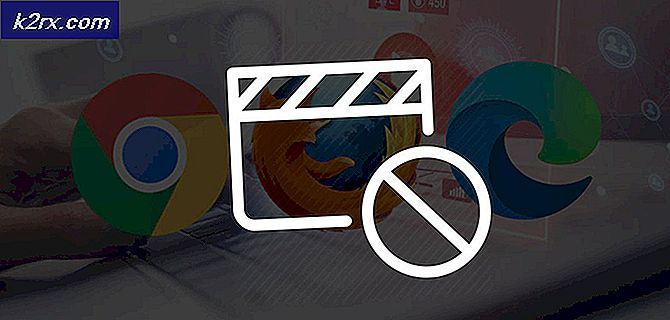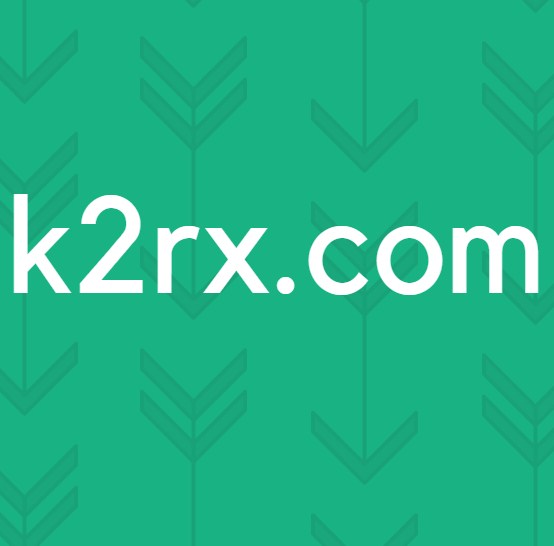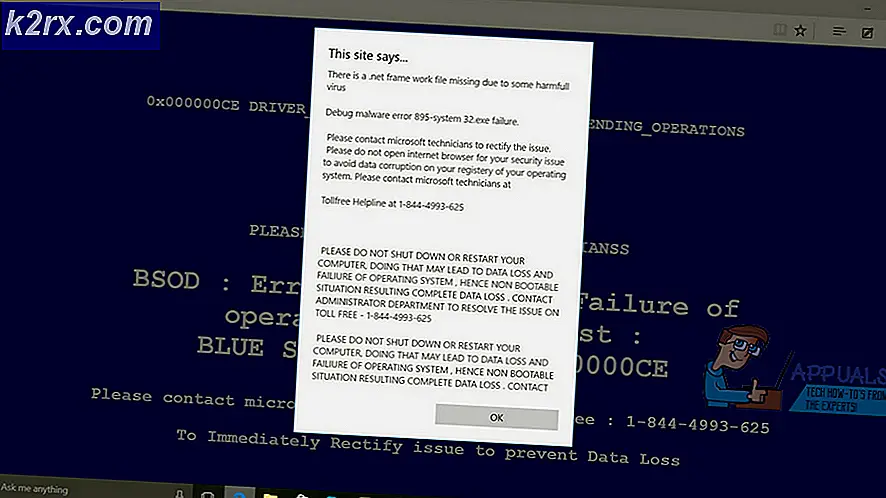Windows Media Player için Otomatik Güncellemeler Nasıl Etkinleştirilir veya Devre Dışı Bırakılır?
Güvenlik açıklarını yamalamaya ve kararlılığı artırmaya yardımcı olmak için her zaman uygulama güncellemeleri sağlanır. Windows Media Player, en son güncellemeleri düzenli olarak kontrol eden bir özelliğe sahiptir. Windows Media Player'ı kullanmıyor olsanız bile, Windows Media Player'ı çalıştıran bazı bileşenler sistemdeki diğer programlar tarafından kullanılır. Ancak, her kullanıcı Windows Media Player için bu özelliğin etkinleştirilmesini istemez. Bu makalede, Windows Media Player için otomatik güncellemeleri etkinleştirmenize veya devre dışı bırakmanıza yardımcı olabilecek yöntemleri sunacağız.
Windows Media Player'ın Düzenli Olarak Güncellemeleri Kontrol Etmesini Durdurma
Varsayılan olarak, bu özellik sisteminizde etkinleştirilecektir ve bu nedenle bu makalede devre dışı bırakmaya odaklanacağız. Windows Media Player için otomatik güncellemeleri durdurmanın birkaç farklı nedeni vardır. Bazı kullanıcılar sınırlı internete sahiptir ve diğerleri uygulamaları manuel olarak güncellemek ister. Windows Media Player için otomatik güncellemeler Grup İlkesi ayarı kullanılarak durdurulabilir.
Ancak Grup İlkesi Düzenleyicisi, Windows Home sürümleri için mevcut değildir. Bu nedenle, Windows Home kullanıcıları için Kayıt Defteri Düzenleyicisi yöntemini de dahil ediyoruz. Her ikisi de Windows Media Player için otomatik güncellemeleri etkinleştirmek ve devre dışı bırakmak için aynı işi yapar.
Yöntem 1: Yerel Grup İlkesi Düzenleyicisini Kullanma
Grup İlkesi Düzenleyicisi, işletim sisteminin birçok önemli ayarının yapılandırılmasına yardımcı olan bir yönetim aracıdır. Windows Media Player için otomatik güncellemeleri etkinleştirebileceğiniz veya devre dışı bırakabileceğiniz belirli bir ilke ayarı vardır. Bu ayar yalnızca Grup İlkesinin Bilgisayar Yapılandırması kategorisinde bulunabilir. Bu ayarı etkinleştirmek veya devre dışı bırakmak için aşağıdaki adımları izleyin:
- İlk önce, bir Çalıştırmak iletişim kutusuna basarak Windows + R klavyenizdeki tuş kombinasyonu. Şimdi "gpedit.msc"Kutuya girin ve Giriş açmak için anahtar Yerel Grup İlkesi Düzenleyicisi.
- Bilgisayar Yapılandırması kategorisinde aşağıdaki ayara gidin:
Bilgisayar Yapılandırması \ Yönetim Şablonları \ Windows Bileşenleri \ Windows Media Player \
- "Otomatik Güncellemeleri Önleyin”Üzerine çift tıklayarak. Bu, ayarı başka bir pencerede açacak ve ardından geçiş seçeneğini olarak değiştirecektir. Etkin.
- Şimdi tıklayın Uygula / Tamam Değişiklikleri kaydetmek için düğmesine basın. Bu, Windows Media Player'da otomatik güncelleme denetimini devre dışı bırakır.
- Aynı ayara gidip geçiş seçeneğini tekrar olarak değiştirerek bunu her zaman geri döndürebilirsiniz. Ayarlanmamış.
Yöntem 2: Kayıt Defteri Düzenleyicisini Kullanma
Windows Kayıt Defteri Düzenleyicisi, yöneticilerin işletim sistemleri için alt düzey ayarları değiştirmek için kullanabilecekleri başka bir araçtır. İşlemler sırasında Windows'un sürekli olarak başvurduğu tüm bilgileri içerir. Ancak, Kayıt Defterinde yanlış değişiklik yapılması ciddi sorunlara neden olabilir. Bu nedenle, kullanıcılara her zaman adımları dikkatli bir şekilde takip etmelerini ve yeni bir değişiklik yapmadan önce Kayıt defterlerinin bir yedeğini oluşturmalarını öneririz.
- İlk önce, bir Çalıştırmak iletişim kutusuna basarak pencereler ve R anahtarlar birlikte. Ardından "Regedit"Ve Giriş açmak için anahtar Kayıt düzenleyici. Tıkla Evet için düğme UAC (Kullanıcı Hesabı Kontrolü) istemi.
- Yerel Makine kovanında aşağıdaki anahtara gidin:
HKEY_LOCAL_MACHINE \ Software \ Policies \ Microsoft \ WindowsMediaPlayer
- İçinde WindowsMediaPlayer sağ bölmeye sağ tıklayın ve Yeni> DWORD (32-bit) Değeri seçeneği. Bu değeri "DisableAutoUpdate“.
- Bu değeri üzerine çift tıklayarak açın ve Değer verisi -e 1 etkinleştirmek için.
- Son olarak, yapmanız gereken tekrar başlat bu değişiklikleri uygulamak için sisteminiz. Bu, Windows Media Player için otomatik güncellemeyi devre dışı bırakacaktır.
- Yalnızca değiştirerek bu değişiklikleri istediğiniz zaman geri döndürebilirsiniz. Değer verisi -e 0 veya kaldırma Kayıt defterindeki değer.